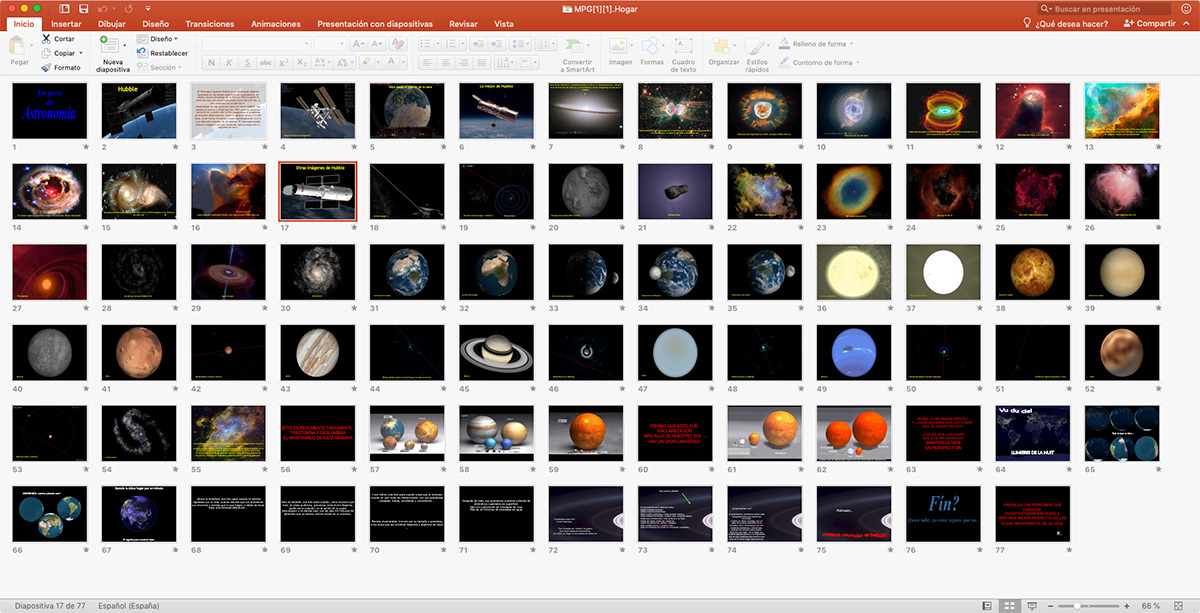
PowerPoint 凭借其自身的优点已成为我们可以使用的最佳应用程序 创建任何类型的演示文稿,无论是图像、视频、音乐、交互式图形......任何想到的东西都可以在 PowerPoint 中使用,尽管有时有些功能并不容易找到。
俗话说:糖越多,越甜(但并不健康)。 这句话完全适用于我们通过 PowerPoint 创建的演示文稿。 我们包含的图像、视频(如果不是外部链接)或音频文件越多,生成的文件将占用的空间越多 将有更大的尺寸.
如果要亲自进行演示,最终文件所占用的空间实际上非常小,因为 内容质量溢价 首先。 但是,如果我们必须与其他人(例如客户)共享文件,我们无法通过指向云存储系统的链接向您展示 500MB 的文件。 在这些情况下,唯一的选择是通过压缩 PowerPoint 来降低文件的质量。
当我们谈论压缩 PowerPoint 时,我不是在谈论使用 Zip 类型的应用程序,它会强制收件人解压缩它(如果他们知道如何),而是使用 本机压缩方法 微软自己通过 PowerPoint 提供给我们的,这是一个负责缩小最终尺寸的压缩系统。
压缩 Powerpoint
PowerPoint 在压缩我们创建的文件时为我们提供了三个选项、适用于我们计划使用它的用途和目的的选项以及 包含的内容。
如果您包含任何视频或音频文件,PowerPoint 将在菜单中为我们提供 文件>信息 选项 媒体文件大小和性能. 如果您不包含任何类型的视频或音频文件,则不会出现此菜单。 它为我们提供的三个选项是:
PowerPoint 压缩选项
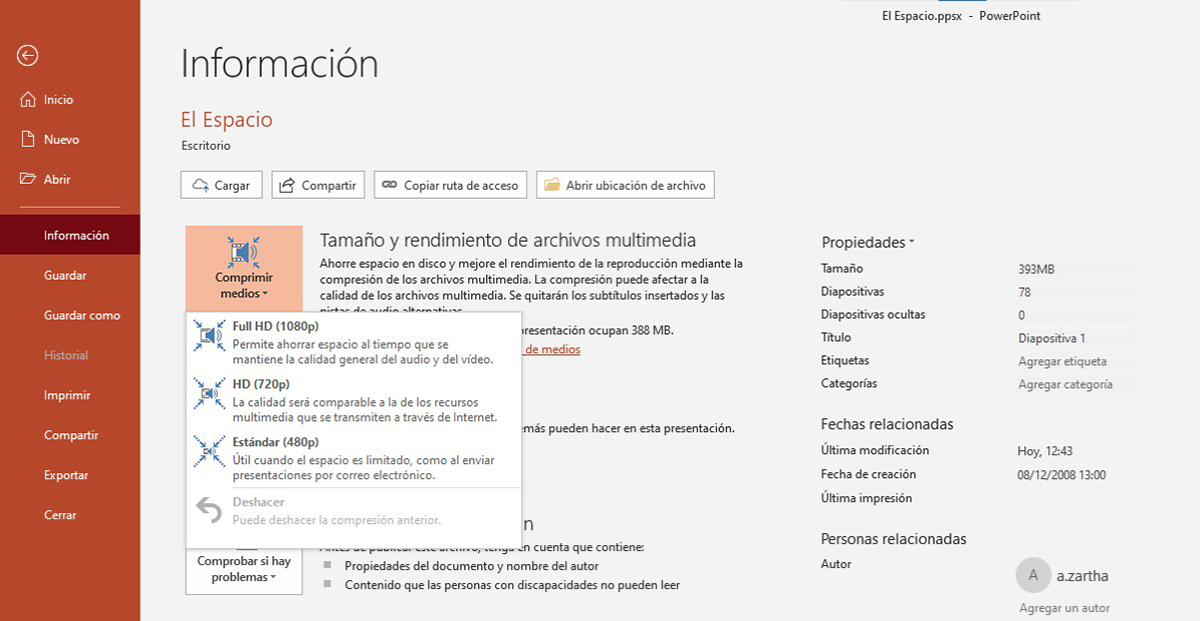
- 全高清 (1080p)。 此压缩选项允许我们通过修改包含高达 1080p 的视频或视频的分辨率来减小最终文件大小,同时保持音频质量。
- 高清 (720p)。 在第二个选项中,视频质量降低到 720p,这是我们目前可以在 YouTube 上找到的标准质量,无需再进一步。
- 标准 (480p)。 如果我们想将最终文件的大小减小到最大,我们必须选择标准 480p,如果我们想通过电子邮件共享生成的文件,这是一个理想的选择。

一旦我们明确了要使用的压缩类型,我们必须单击它以启动压缩过程,压缩仅影响我们添加到演示文稿中的视频(及其相应的音频)。 在这种情况下,它是 25p 分辨率的 720 分钟视频。 这种压缩方法还会压缩图像的大小,但当不包含视频或音频文件时,此选项也可用。
为了让您了解我们可以获得的尺寸减少,下面我向您展示 使用所有三种压缩方法压缩 PowerPoint 文件后获得的结果. 包含 25 分钟 1080p 分辨率视频的初始存档文件为 393 MB。
- 使用 25 分辨率的 720 分钟视频压缩 PowerPoint 文件 压缩方式 全高清 (1080p):1.7 MB。 几乎一样。 因为它是降低视频分辨率的选项,而且是720p的分辨率,所以它不会增加它的大小来适应1080p,它是减少它占用的空间,而不是调整分辨率。
- 使用 25 分辨率的 720 分钟视频压缩 PowerPoint 文件 高清压缩方式(720p): 8 MB。 视频与我们使用的压缩格式具有相同的分辨率,因此我们获得的减少也是最小的。
- 使用 25 分辨率的 720 分钟视频压缩 PowerPoint 文件 压缩方式 标准 (480p): 54 MB。 虽然压缩率不是很高,但如果文件最终大小已经缩小了。
在向 PowerPoint 演示文稿添加视频时,我们必须考虑的一个方面是其目的:办公室演示、通过电子邮件发送......因为根据其目的,我们可以选择 添加原始分辨率的视频或使用尽可能低的分辨率 而不会因此失去复制质量。
在 PowerPoint 中压缩图像
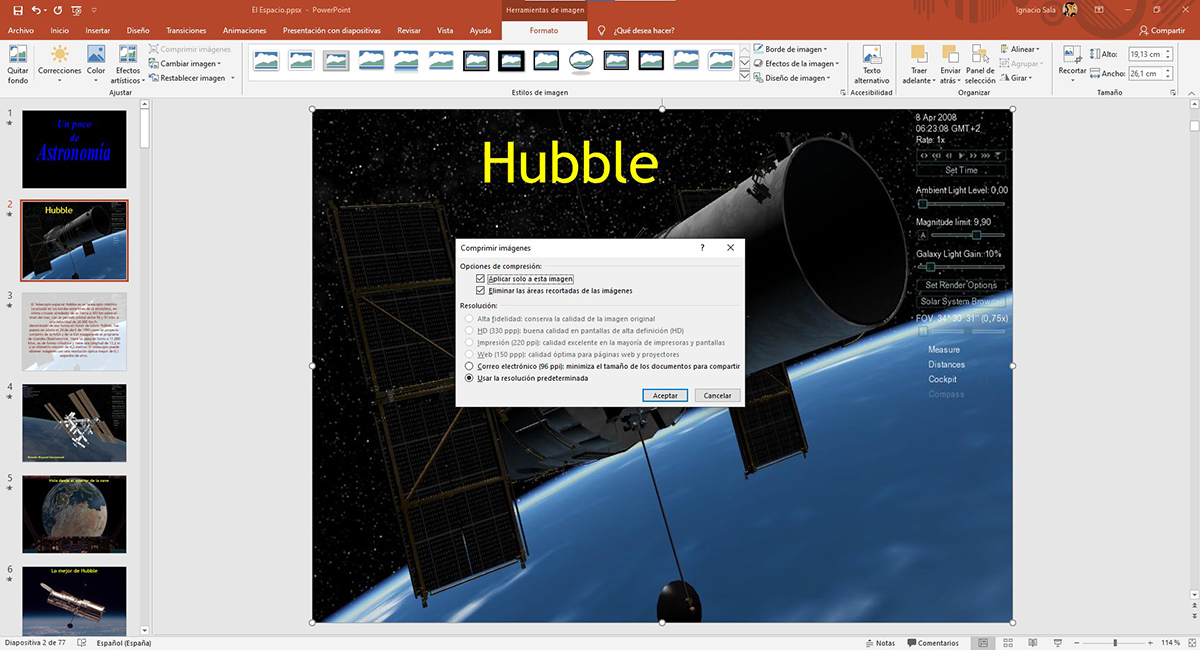
如果我们创建的演示文稿 只包括图像, 多媒体文件的大小和性能选项将不会显示在 PowerPoint 的信息菜单中,因为只有视频和音频被视为多媒体内容。 通过向我们展示此选项,PowerPoint 迫使我们使用应用程序中可用的特定功能来减小图像的大小,以减小我们创建的文件的最终大小。
要减小包含在 PowerPoint 文件中的图像的大小,我们必须执行以下步骤:
- 首先,我们必须 选择任何图像 那是文件的一部分。
- 接下来,我们去,在磁带里面, 格式.
- 内 格式,在左侧,单击 压缩图像。
- 然后将出现一个带有选项的对话框 仅应用此图像 (我们必须取消选中此框,以便压缩文件中的所有图像)。
- 接下来,我们必须从以下选项中确定我们希望包含的图像保留的分辨率
- 高保真度:保留原始图像的质量。
- HD- 非常适合高清分辨率显示器
- Impresión:质量使我们能够以良好的分辨率打印幻灯片,并在任何屏幕上以出色的质量显示。
- 网路:如果我们要通过网络或投影仪进行演示,则必须选择此选项。
- 电子邮件地址. 将文件的大小减小到最大,以便能够通过电子邮件发送。
- 使用默认分辨率. 此选项保留作为演示文稿一部分的所有图像的原始分辨率。
一旦我们确定了我们希望文件中所有图像提供的格式,我们必须 保存更改 以便我们可以看到 PowerPoint 文件空间减少了多少。